- Base de connaissances
- Contenu
- Site web et pages de destination
- Utiliser des modules communs
Utiliser des modules communs
Dernière mise à jour: 24 mai 2024
Disponible avec le ou les abonnements suivants, sauf mention contraire :
Les modules communs sont des modules fréquemment utilisés dans l'éditeur de contenu. Vous pouvez ajouter des modules communs aux posts et aux pages créés avec la plupart des modèles de thèmes ou des modèles codés qui incluent des zones de glisser-déposer.
Ajouter un module commun à une page ou à un message
-
Accédez à votre contenu :
- Pages de site web : Dans votre compte HubSpot, accédez à Contenu web > Pages de site web.
- Pages de destination : Dans votre compte HubSpot, accédez à Contenu > Pages de destination.
- Blog : Dans votre compte HubSpot, accédez à Contenu > Blog.
- Cliquez sur le nom de votre contenu.
- Dans l'éditeur de contenu, cliquez sur l'icône Ajouter add dans la barre latérale gauche.
- Cliquez sur un module pour développer la catégorie, puis cliquez sur un module et faites-le glisser jusqu'à ce qu'il soit positionné sur la page.
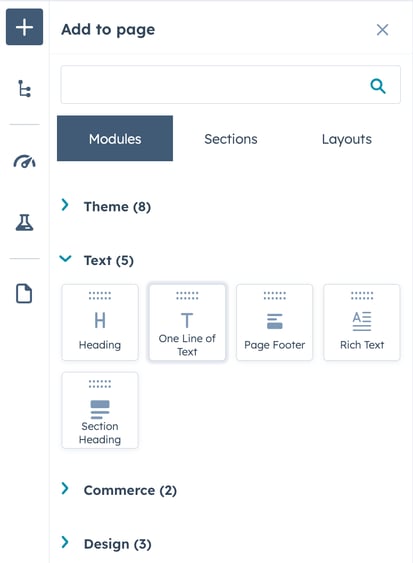
-
Pour publier vos modifications, cliquez sur Publier ou Mettre à jour dans l'angle supérieur droit.
Présentation des modules communs
Texte enrichi
Un module de texte enrichi est un conteneur flexible qui prend en charge plusieurs types de contenu, notamment du texte, des liens, des images, des vidéos, des codes intégrés et des tableaux. En savoir plus sur l'édition de modules de texte riche.
Image
Un module d'image est un conteneur pour une seule image. Téléchargez une image dans l'outil files, ou ajoutez une image directement dans l'éditeur de contenu. En savoir plus sur éditer des modules d'images.
En-tête
Un module d'en-tête est un bloc de texte destiné à Libellé une section d'une page. Les moteurs de recherche analysent les balises d'en-tête pour comprendre la structure du contenu de votre page.
Call-to-action
Un CTA est un bouton qui dirige les visiteurs vers une ressource téléchargeable ou une page de votre site. Vous pouvez créer un nouveau CTA ou sélectionner un CTA existant.
Formulaire
Un module de formulaire peut être utilisé pour afficher n'importe quel formulaire HubSpot. Vous pouvez créer un nouveau formulaire ou sélectionner un formulaire existant.
Galerie
Un module de galerie d'images contient un carrousel dynamique d'images, avec des descriptions et des liens. En savoir plus sur travailler avec des modules de galerie d'images.
Bouton
Un module bouton est un conteneur pour un élément cliquable sur une page. Vous pouvez personnaliser le texte, les couleurs et les styles d'un bouton.
Séparateur
Un intercalaire est une ligne horizontale qui sépare les différentes sections d'une page. Vous pouvez personnaliser la couleur, le style et le remplissage d'un séparateur.
Suivez-moi
Un module "follow me" peut afficher des icônes renvoyant à des réseaux sociaux ou à d'autres pages externes. Vous pouvez sélectionner des icônes par défaut pour les réseaux sociaux les plus courants ou télécharger une icône personnalisée qui renvoie à une autre page.
Vidéo
Avec le module vidéo, vous pouvez insérer une vidéo HubSpot à partir de l'outil de fichiers ou intégrer une vidéo externe en utilisant son URL.
Réunions
Un module de réunions vous permet d'ajouter le widget de réunions directement à une page. En savoir plus sur la configuration d'un lien de prise de rendez-vous dans HubSpot.
Outils de paiement
Le module de paiement vous permet d'ajouter à vos pages un bouton de paiement qui dirige les visiteurs vers une autre page où ils peuvent saisir leurs informations de paiement.